Microsoft Teams dhe Outlook janë dy mjete të shkëlqyera produktiviteti . Nëse i përdorni të dyja, mund të integroni Teams me Outlook për një rritje shtesë të produktivitetit. Më pas mund t'i konvertoni takimet e Outlook në takime të Ekipeve , të eksportoni listën e anëtarëve të ekipit ose të përdorni Outlook për të ndryshuar ditën e parë të javës në Teams .
E gjithë kjo tingëllon e mrekullueshme, apo jo? Epo, ndonjëherë Ekipet mund të dështojnë të integrohen me Outlook dhe disa veçori mund të mos jenë të disponueshme. Le të shohim se si mund ta rregulloni këtë problem. Përdorni zgjidhjet më poshtë nëse shtesa e takimit të Microsoft Teams për Outlook nuk shfaqet ose nuk funksionon siç duhet në aplikacionin e desktopit.
Si të rregulloni problemet e integrimit të ekipeve me Outlook
Instaloni Teams dhe Outlook si administrator
Kur instaloni shtesën Teams, sigurohuni që të keni lejet e administratorit. Shtesat COM të Outlook modifikojnë Regjistrin tuaj dhe shtoni çelësa të rinj në të. Por ju duhet të jeni një administrator që ndryshimet të hyjnë në fuqi të plotë.
E njëjta gjë vlen kur drejtoni Ekipet. Përdorimi i aplikacionit me të drejta administratori ju jep akses të plotë në të gjitha veçoritë.
Klikoni me të djathtën në shkurtoren e desktopit Teams dhe zgjidhni Properties .
Pastaj klikoni në skedën Compatibility .
Kontrolloni Ekzekutoni këtë program si administrator .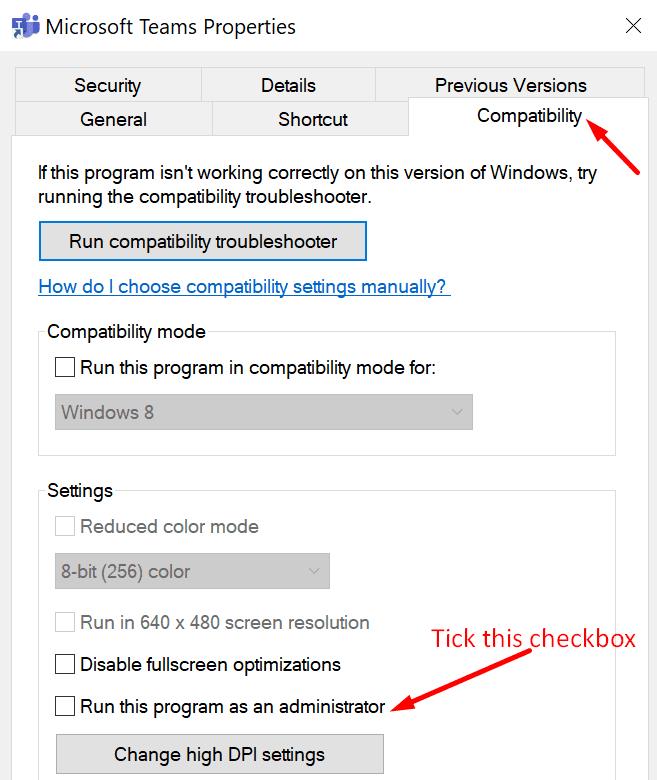
Ruani ndryshimet. Dhe kjo është mënyra se si mund të ekzekutoni automatikisht Ekipet me të drejta administratori.
Sa i përket Outlook, është më mirë ta ekzekutoni aplikacionin në modalitetin normal të përdoruesit. Nëse e nisni si administrator, lejet e ngritura mund të ndërhyjnë në shtesat e regjistruara COM.
Hapni aplikacionet sipas një rendi specifik
Duket se rendi në të cilin instaloni dhe lëshoni Ekipet dhe Outlook në fakt ka shumë rëndësi. Microsoft rekomandon që përdoruesit fillimisht të shkarkojnë, instalojnë dhe identifikohen te Teams. Më pas, mund të rinisni Ekipet. Pasi ta bëni këtë, rinisni Outlook. Rinisni aplikacionet pikërisht në këtë renditje të saktë.
Pasi të instaloni shtesën Teams, rinisni aplikacionin e desktopit Teams dhe Outlook.
Aktivizoni me dorë shtesën
Nëse shtesa Teams nuk është e dukshme në Outlook, duhet ta integroni manualisht.
Hapni Outlook, shkoni te File dhe klikoni Opsionet .
Zgjidhni skedën "Shtesa" dhe sigurohuni që "Shtesa e Takimit të Ekipeve të Microsoft" për Office të jetë e dukshme në listën e Shtesave të aplikacioneve aktive .
Nëse shtesa e Ekipeve është e çaktivizuar, shkoni te Menaxho shtesat , zgjidhni Shtesat COM.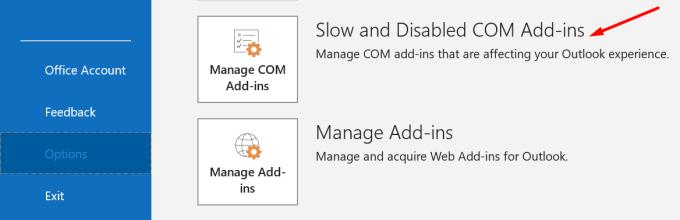
Shënoni kutinë e zgjedhjes pranë Shtesës së Takimit të Ekipeve të Microsoft.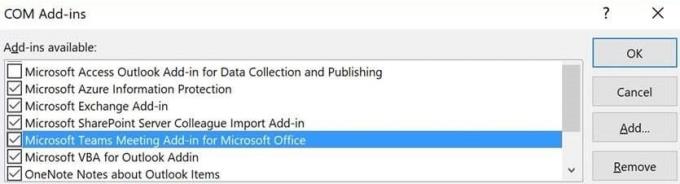
Ruani ndryshimet dhe kontrolloni nëse kjo zgjidhje rregulloi problemet tuaja të integrimit të Teams dhe Outlook.
Aktivizo shtesën Outlook në Qendrën e Administratorit të Ekipeve
Një arsye tjetër pse Ekipet nuk shfaqen në Outlook është se dikush ka çaktivizuar shtesën e Outlook nën Politikat e Takimit. Nëse jeni administratori, hyni te qendra e administratorit, shkoni te Takimet , zgjidhni Politikat e takimit dhe aktivizoni " Lejo shtesën e Outlook" .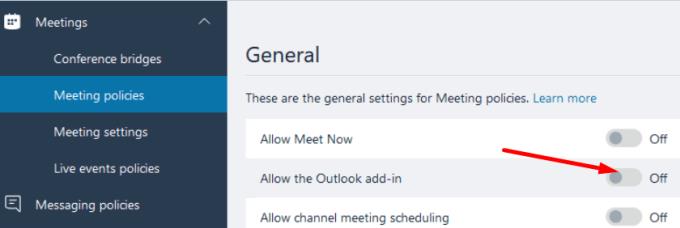
Përndryshe, kërkoni nga administratori juaj të bëjë ndryshimet e nevojshme.
Ndrysho cilësimet e diskut të profilit të përdoruesit
Një numër përdoruesish arritën ta zgjidhnin këtë problem duke përjashtuar drejtoritë e mëposhtme nga disku i profilit të përdoruesit:
- AppData\Local\Microsoft\Teams
- AppData\Local\Microsoft\TeamsMeetingAddin
- AppData\Local\Microsoft\TeamsPresenceAddin
- AppData\Roaming\Microsoft\Teams.
Në thelb, kompjuteri riinstalon Ekipet në çdo hyrje. Kontrolloni nëse kjo zgjidhje funksionon edhe për ju.
Zyra e riparimit
Riparimi i paketës së instalimit të Office ju ndihmon të rregulloni të gjitha llojet e çështjeve të korrupsionit të skedarëve.
Shkoni te Paneli i Kontrollit, zgjidhni Programet dhe më pas Programet dhe Veçoritë .
Zgjidhni Office 365 dhe shtypni butonin Ndrysho .
Së pari, zgjidhni opsionin " Riparimi i shpejtë" . Nëse problemi vazhdon, kryeni një Riparim në internet .
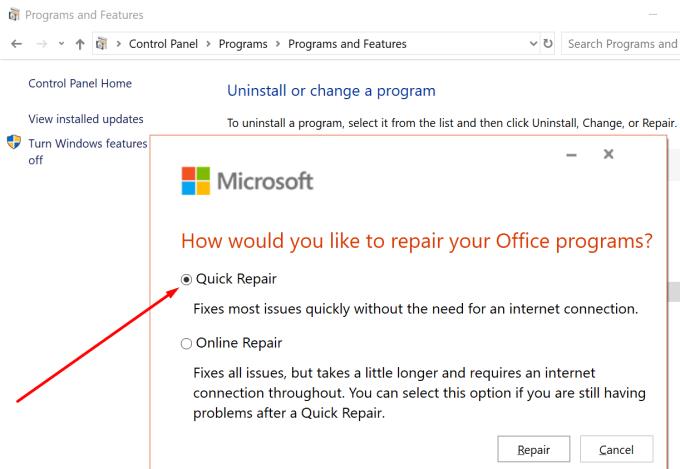
Parandaloni që ekipet të vrapojnë në sfond
Disa përdorues arritën të rregullojnë problemet e tyre të integrimit të Teams dhe Outlook duke çaktivizuar opsionin që thotë " Në mbyllje, mbaje aplikacionin të funksionojë ". Pra, klikoni në foton e profilit tuaj, shkoni te " Cilësimet" , zgjidhni "Të përgjithshme" dhe zgjidheni këtë opsion. Kontrolloni rezultatet.
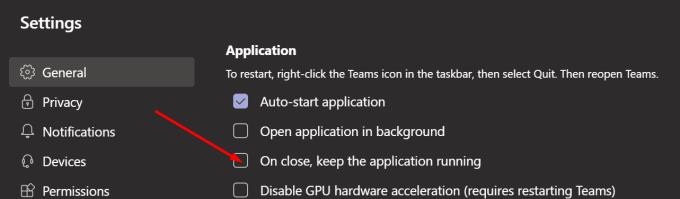
konkluzioni
Për t'u siguruar që integrimi juaj i Teams dhe Outlook të funksionojë pa probleme, instaloni aplikacionet me të drejta administratori. Më pas aktivizoni manualisht shtesën Teams dhe riparoni skedarët e instalimit të Office.
A keni arritur të rregulloni problemet tuaja të integrimit të Ekipet dhe Outlook? Ndani komentet tuaja në komentet më poshtë.

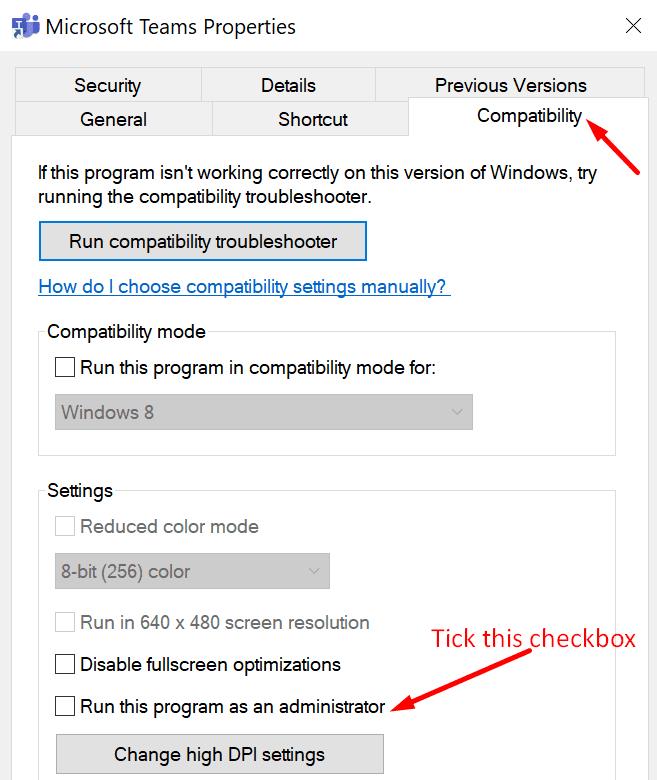
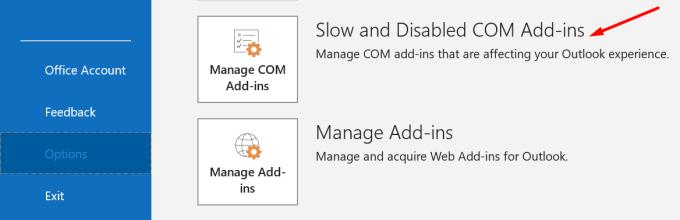
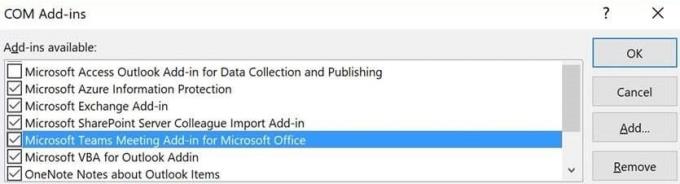
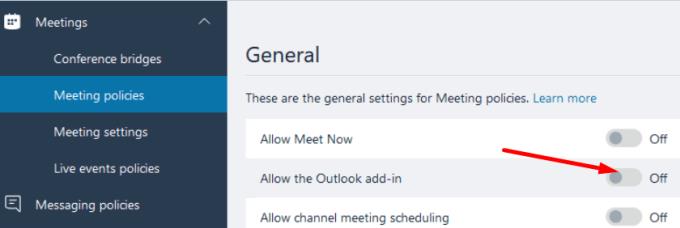
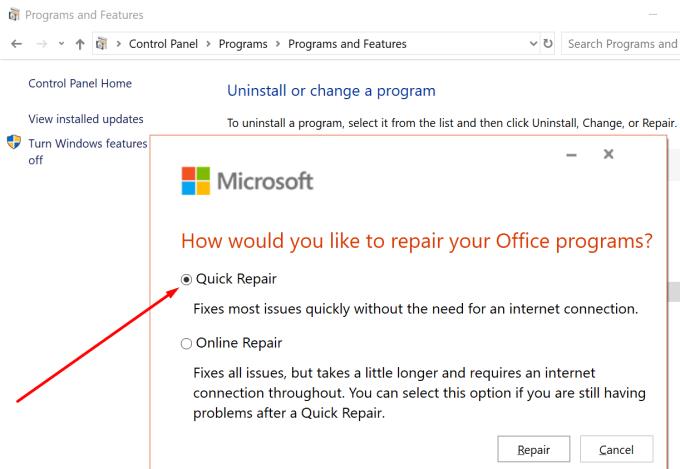
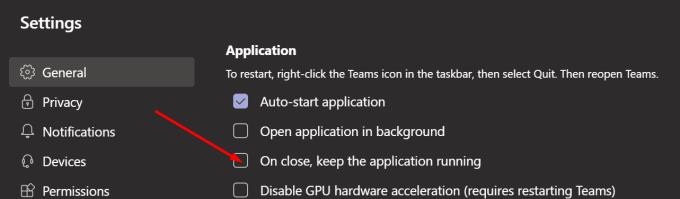







![Ne ju treguam se si (jozyrtarisht) të vendosni sfondin tuaj të personalizuar të ekipeve - ja se si ta bëni atë në një Mac [Përditësuar, tashmë zyrtarisht e mundur] Ne ju treguam se si (jozyrtarisht) të vendosni sfondin tuaj të personalizuar të ekipeve - ja se si ta bëni atë në një Mac [Përditësuar, tashmë zyrtarisht e mundur]](https://blog.webtech360.com/ArticleIMG/image-0729140432191.jpg)
![Si të vendosni (jozyrtarisht) imazhin tuaj të personalizuar të sfondit në Microsoft Teams [Përditësuar, tashmë zyrtarisht e mundur] Si të vendosni (jozyrtarisht) imazhin tuaj të personalizuar të sfondit në Microsoft Teams [Përditësuar, tashmë zyrtarisht e mundur]](https://blog.webtech360.com/ArticleIMG/image-0729140435739.jpg)

















